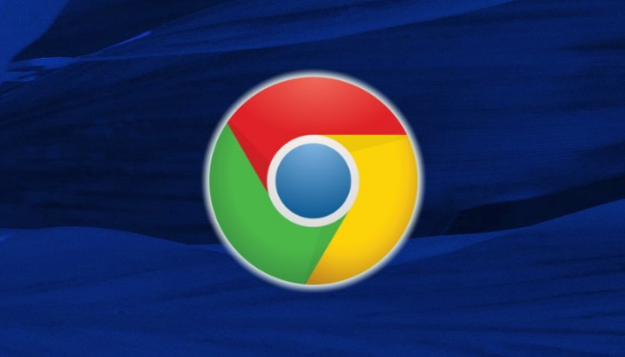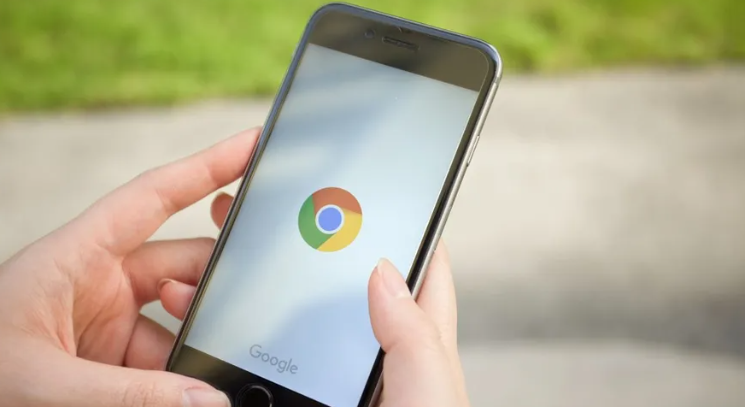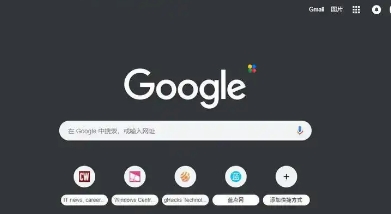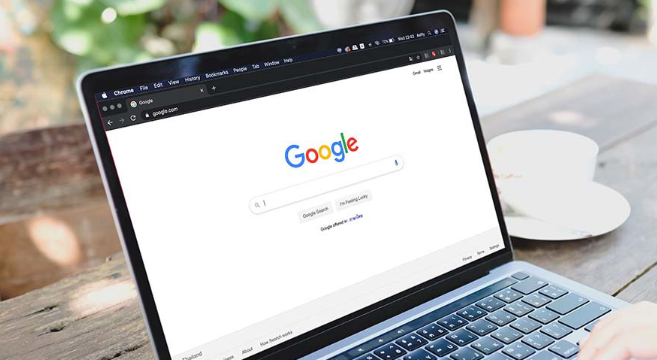教程详情

检查网络连接稳定性。确保所有设备均能正常访问互联网,尝试打开其他网页验证基础连通性。若处于企业内网环境,需联系IT部门确认是否存在策略限制阻止同步功能。这是排除外部干扰因素的首要步骤。
确认已启用密码同步设置。点击浏览器右上角三个点菜单进入设置页面,选择“自动填充”中的“密码管理”,开启“同步密码”开关。部分用户可能误触关闭此选项导致功能失效,此时重新勾选即可恢复默认状态。
清理过时缓存数据。通过快捷键Ctrl+Shift+Del调出清除窗口,勾选“密码和其他网站数据”后执行删除操作。残留的旧凭证可能与新配置产生冲突,定期维护可避免此类问题积累。注意提前备份重要账号信息以防误删。
更新浏览器至最新版本。过时的软件版本可能存在兼容性漏洞,影响加密传输协议的稳定性。进入关于Chrome页面触发自动检测机制,按提示完成升级流程,确保使用最新安全补丁修复潜在风险。
排查安全软件干扰。暂时禁用本地杀毒软件或防火墙工具,观察能否正常同步。某些防护程序会错误拦截Chrome的数据交换请求,将其添加到白名单并允许完全访问权限通常能解决问题。特别是第三方工具如QQ安全管家的用户需重点检查此项。
强制保存异常密码条目。在地址栏输入chrome://flagsenable-password-force-saving激活实验功能,将强制保存密码设置为已启用状态。此后右键点击密码框可选择手动保存特定网站的登录凭证,突破常规限制逻辑。
切换系统代理模式。若部署了ZeroOmega等特殊网络工具,将其调整为系统级代理配置。该设置能优化数据传输路径,解决因路由规则导致的同步阻断问题。适用于需要穿透防火墙的特殊网络架构场景。
通过上述步骤逐步操作,用户能够系统性地解决Google Chrome密码同步失败的问题。所有流程均基于官方技术支持文档推荐的实践方式,结合社区验证过的成熟方案,无需第三方破解工具即可完成完整配置流程。